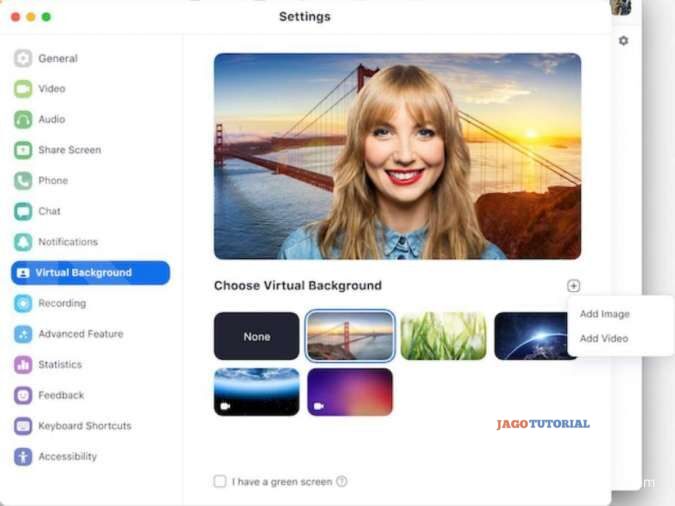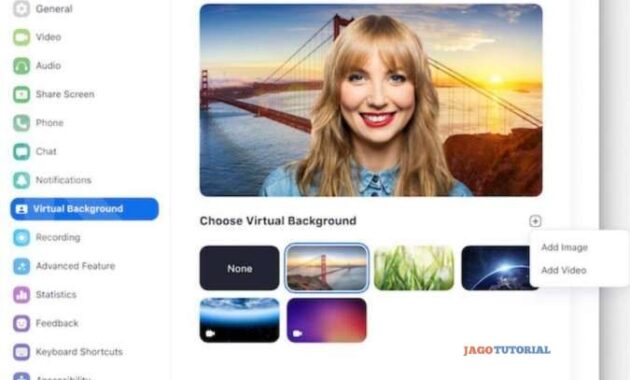
Cara mengganti background zoom meeting – Aplikasi zoom saat ini sudah menjadi pilihan utama sebagai sarana komunikasi semenjak Covid-19 menyerang, aplikasi ini semakin populer di Indonesia semenjak virus corona masuk ke Indonesia, kebanyakan orang mulai menggunakan aplikasi zoom.
Saat ini zoom dibutuhkan masyarakat Indonesia untuk memulai aktivitas mereka sebagai penunjang keperluan meeting secara online, belajar online, atau hanya sekedar komunikasi biasa. Agar selama menggunakan aplikasi zoom lebih berwarna dengan menggunakan background yang berbeda, berikut akan bangjago kasih tau bagaimana cara mengganti background pada saat menggunakan aplikasi zoom dengan mudah.
Cara Mengganti Background Zoom Meeting di Laptop
Kamu bisa menggantinya sebelum meeting dimulai, maupun saat meeting sedang berlangsung, berikut caranya.
Baca juga : Cara Membuat Google Form Untuk Pendaftaran Online
Sebelum meeting dimulai
- Buka aplikasi zoom di laptop dan login dengan akunmu.
- Klik setting dan pilih virtual background disebelah kiri.
- Jika kamu mau menggunakan latar belakang default yang dimiliki zoom, pilih saja salah satu dari background yang tersedia.
- Jika kamu ingin menggunakan latar belakang dengan kreasi sendiri, centang pada bagian “I have a green screen”.
- Pilih gambar background yang ingin kamu gunakan.
- Klik tombol (+) disamping tulisan “Choose Virtual Background” dan upload foto yang ingin kamu gunakan sebagai background.
- Selesai, background kamu saat ini sudah berubah
- Untuk menonaktifkan background, pilih None pada pilihan background.
Saat meeting sedang berlangsung
- Klik tanda panah yang berada disamping ikon stop video.
- Pilih “Choose a Virtual Background”.
- Pilih gambar background yang ingin kamu gunakan.
- Klik “Add Photo”
- Selesai, background kamu saat ini sudah berubah menggunakan foto sesuai selera.
- Jika ingin menonaktifkan background, pilih None maka background tidak akan digunakan.
Baca juga : Cara Menggunakan Aplikasi Zoom Meeting
Cara Mengganti Background Zoom Meeting di HP
- Buka aplikasi Zoom dan Login dengan akunmu.
- Saat sudah berada di zoom meeting,dipojok kanan bawah klik menu “More” atau simbol titik tiga.
- Pilih menu “Virtual Background”
- Pilih gambar yang ingin kamu gunakan sebagai background saat meeting, bisa menggunakan background default dari zoom atau menggunakan gambar dari galerimu klik tombol (+)
- Selesai, sekarang background kamu sudah berhasil diganti.
- Jika kamu ingin menghilangkan background, pilih None maka background akan kembali seperti semula.
Demikian tutorial bagaimana cara mengganti background zoom di laptop maupun cara mengganti background zoom di hp, semoga meeting kamu akan lebih berwarna dari yang lainnya dengan menggunakan background yang berbeda.